В Диспетчере задач наблюдаете, что OneDrive сильно грузит процессор. Это довольно распространенная ошибка в Windows 10, которая не исправлена даже после обновления Creators Update. Как уменьшить загрузку процессора, вызываемую облачным хранилищем?

Почему OneDrive вызывает чрезмерную загрузку процессора в Windows 10
Облако OneDrive непосредственно интегрировано в Windows 10 и только после обновления Creators Update появилась возможность удалить его с помощью Панели управления. Очевидным фактом является то, что во время использования OneDrive при синхронизации файлов может увеличится загрузка процессора и жесткого диска. К сожалению, облако чрезмерно грузит процессор даже на компьютерах тех пользователей, которые его не используют.
Проблема заключается в том, что даже если не пользуетесь облачным хранилищем, но не удалили его из системы, то облако может чрезмерно грузить процессор. Это связано с установочным файлом setup, который попадает в циклический процесс, «петлю» и вызывает чрезмерное потребление ресурсов системы. Эта проблема достаточно известна, неоднократно рассматривалась на интернет форумах и не исправлена компанией Майкрософт после выхода обновления Creators Update. Почему Microsoft OneDrive setup грузит процессоры и как уменьшить загрузку?
Что делать, если не запускается установщик игры
Что делать при возникновении сильной загрузки
В первую очередь нужно закрыть процесс OneDrive, который работает в фоновом режиме. Нажмите сочетание клавиш Ctrl+Shift+ESC, чтобы открыть Диспетчер задач.
Затем кликните на поле «Дополнительные сведения», чтобы отобразилась полная версия Диспетчера задач. В списке процессов найдите Microsoft OneDrive. Выделите его, а затем принудительно закройте кнопкой «Завершить задачу». Если еще запущен процесс OneDrive Setup 3 2бита, то также нужно его закрыть. Последний процесс установщика Setup в большинстве случаев и является основным источником проблемы и чрезмерно грузит ЦП и жесткий диск.
Когда это сделаете, то нажмите комбинацию клавиш Windows+R, чтобы открыть окно Выполнить. Введите в нем следующую команду:
%localAppData%MicrosoftOneDrivesetuplogs
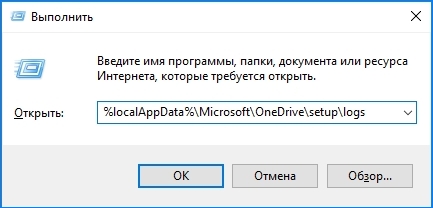
После подтверждения на Enter отобразится каталог Logs. Найдите в нем следующие два файла и удалите их:
UserTelemetryCache.otc
UserTelemetryCache.otc.session
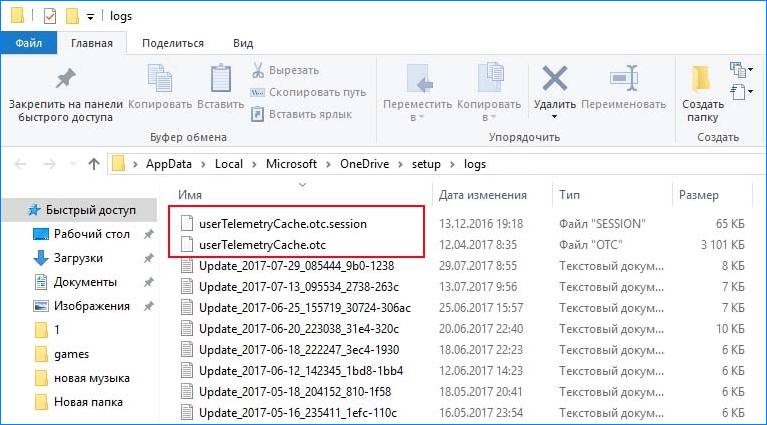
Если вышеуказанные файлы не отображаются в папке, то проверьте, включена ли опция «показать скрытые файлы». После их удаления проблема должна быть решена.
Также рекомендуем ограничить телеметрические данные, которые собирает система и высылает в Microsoft – несколько пользователей подтвердили, что это помогло защитить систему от повторного возникновения проблемы с повышенной нагрузкой на процессор и память.
Для этого откройте меню Пуск и выберите пункт Параметры. Перейдите на вкладку Конфиденциальность и выберите «Отзывы и диагностика». Здесь переключите профиль сбора данных из «Полного» на «Базовый».

При желании также можно воспользоваться программой ShutUp10 для полного отключения телеметрии в Windows 10. Достаточно в программе ShutUp10 перейти на вкладку Actions и выбрать опцию применения рекомендуемых (Recommended) параметров.
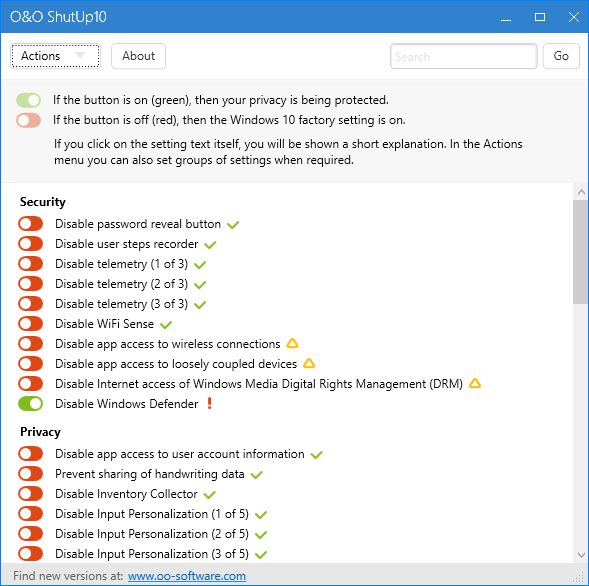
ShutUp10 отключает все функции слежения, сбора данных и телеметрии, которые также увеличивают нагрузку, сильно грузят процессор и вызывают ошибку с Microsoft OneDrive.
Источник: instcomputer.ru
Что такое Modern Setup Host или Setuphost.exe
Если вы заметили в Диспетчере задач процесс Modern Setup Host или Setuphost.exe – что одно и тоже, то у вас мог возникнуть логичный вопрос, что же это за процесс. Как правило, вопрос возникает не на ровном месте, а так как процесс очень сильно нагружает систему. Например, он может «загрузить» диск на 80% или занять более 50% мощностей вашего процессора.

Что за Setuphost.exe
Уточним с самого начала – процессы Modern Setup Host или Setuphost.exe являются одним и тем же. Они отвечают за запуск и остановку RPC процессов во время обновления вашей системы.
Основная задача данного процесса – организация плановых апдейтов. Также процесс активен во время перехода с семерки на десятку. Помимо этого, данный процесс активен во время установки некоторых других пакетов и отдельных компонентов ОС.

Setuphost.exe – вирус или нет
Процесс Setuphost.exe есть во всех версиях операционной системы Windows 10. Поэтому по определению не является вирусом и не требует отдельной установки.
Однако, существует ряд популярных вирусов, которые маскируются под данный процесс. Поэтому, невозможно со 100% уверенностью быть уверенным, что этот процесс не является вирусом.
Если вы заметили аномальную активность, то обязательно скачайте и установите Антивирус Касперского или любой другой антивирус, и проверьте систему. Можете проверить только системные файлы, если время ограничено.
Почему Modern Setup Host сильно загружает систему
Большая нагрузка процессом Modern Setup Host вашей системы – это нормально, и не является однозначным симптомом, что у вас вирус. Однако, есть ряд ситуаций, когда такая повышенная нагрузка сигнализирует о ряде проблем.
Повышенная нагрузка заключается в следующем:
- Процесс работает более 1 часа;
- Загружает более 50% процессорной мощности;
- Забивает диск на 80+ процентов или больше.
Кратковременные пики возможны даже на полностью исправной системе, но если все перечисленное выше, сохраняется на долгом промежутке времени, то нужно предпринять шаги.
Как решить проблему
Существуют временные или постоянные решения. Ниже приведены все, вы можете выбрать вариант решения, который подходит именно вам, также вы можете комбинировать несколько вариантов решения проблемы.
- Остановить процесс в диспетчере задач. Это самый простой, но наименее эффективный способ. Он позволит вам решить проблему на один раз – то есть в этот запуск ОС процесса более не будет. Но если вы перезапустите ПК, то без следующих шагов, процесс снова появится.
- Отключить Центр обновлений. Это действенный, но очень опасный способ. Суть заключается в том, что если ваш ПК не будет обновляться, то и проблем с процессом Modern Setup Host не будет возникать. В этом случае вы можете лишиться важных обновлений, которые закроют критичную дыру и в итоге пострадаете ещё больше.
- Проблемы с Интернетом также могут влиять на процесс Modern Setup Host. Если у вас очень медленный Интернет, то логично, что процесс Setuphost.exe будет работать дольше положенного. Вы не сможете ускорить процесс, пока система не загрузит и не завершит все обновления. Поэтому, если у вас скорость низкая (менее 1 мегабита в секунду), то ничего удивительного, что процесс работает дольше обычного.
- Если процесс запускается, но ничего не загружается и ничего не устанавливается, то поробуйте запустить систему в диагностическом режиме. Для этого зайдите через Панель управления в раздел “Конфигурация системы” – и там поставьте галку на пункте “Диагностический запуск”. Далее в этом режиме обратите внимание, если процесс также запускается или нет. Если проблема пропала, то мы рекомендуем скачать обновления или наоброт откатиться назад – всё это вручную. Возможно, при предыдущем обновлении возник сбой, который сейчас не дает вашей системе обновиться.
Альтернативные варианты
К сожалению, на 2019 год нет никаких альтернативных вариантов, как решить проблему, кроме как способами, описанными выше. Если возникли трудности, то обязательно посмотрите следующий ролик:
В нем подробно разобран вопрос, что делать, если процесс Modern Setup Host или Setuphost.exe нагружает систему.
В свою очередь, отметим, что Microsoft не признает такие чрезмерные потребности процесса багом, поэтому ждать исправлений в будущих версиях, к сожалению, не стоит.
Если вы не сможете решить проблему, то пишите в комментариях с подробным разбором вашей ситуации – какая у вас версия ОС, что вы сделали, и что не помогло, и далее мы постараемся помочь вам решить вашу проблему.
Источник: win10m.ru
Что такое instup.exe и насколько это безопасно?
Instup.exe — это исполняемый файл, который загружается вместе с другими файлами при установке антивирусного программного обеспечения Avast на свой компьютер. Это очень важный компонент антивирусного программного обеспечения. Без instup.exe вы не сможете обновить Avast на своем компьютере. Однако, несмотря на то, что файл instup.exe является законным, он вызывает проблемы с производительностью на устройствах Windows.
Например, некоторые пользователи Avast сообщают, что instup.exe иногда потребляет до 100% ресурсов ЦП, что делает другие приложения непригодными для использования. Если это описывает ваше затруднительное положение, мы покажем вам, как решить проблему и предотвратить влияние файла на производительность вашего ПК.
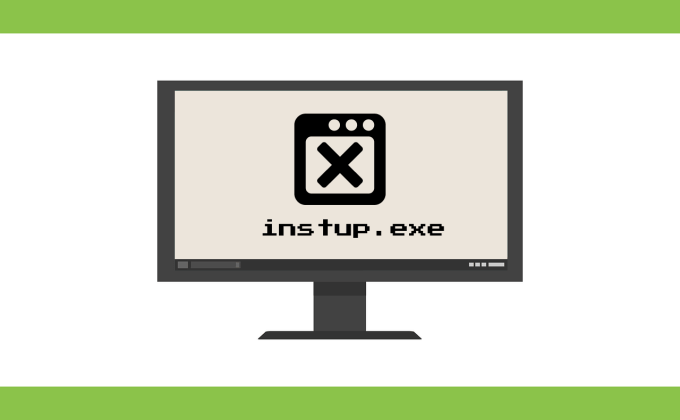
Что такое Instup.exe?
«Программа установки антивируса Avast» — это официальное описание файла программы instup.exe. При установке антивируса Avast на ваш компьютер instup.exe гарантирует, что все пройдет гладко. Более того: исполняемый файл также обеспечивает актуальность Avast на вашем устройстве с последними определениями вирусов.
Программы для Windows, мобильные приложения, игры — ВСЁ БЕСПЛАТНО, в нашем закрытом телеграмм канале — Подписывайтесь:)
Примечание. Определения вирусов (или сигнатуры вирусов) описывают файлы, которые помогают программному обеспечению безопасности обнаруживать вирусы и вредоносное ПО на вашем компьютере.
Как правило, instup.exe выполняет установку антивирусного программного обеспечения, а также помогает обновлять определения вирусов в приложении. Думайте о программном файле как о помощнике по установке и обновлению Avast.
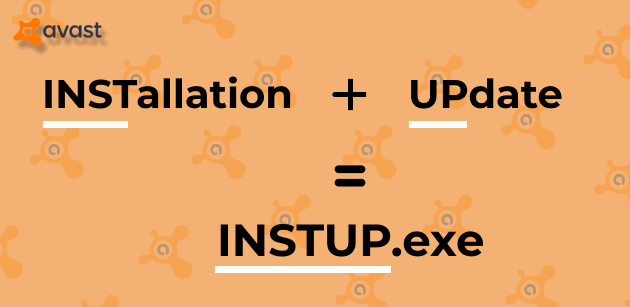
В своем естественном состоянии instup.exe — это беспроблемная программа, которая не потребляет системные ресурсы. Он работает в фоновом режиме только при необходимости — для установки описаний вирусов и обновлений программного обеспечения.
Хотя обновления программного обеспечения Avast выпускаются время от времени, установка обновлений описаний вирусов — это ежедневная операция. Официальных данных о частоте этих обновлений нет, но некоторые источники цитирую, что Avast обновляет свои описания вирусов более 100 раз в день.
Это может быть правдой, потому что компания использует Технология «Streaming Update» немедленно отправлять обновления пользователям, когда они обнаруживают новые угрозы. Итак, да, Avast запускает несколько обновлений в фоновом режиме ежедневно.
Кроме того, instup.exe также будет запускаться в фоновом режиме несколько раз в день. Это объясняет, почему вы часто можете обнаружить, что программный файл активен в диспетчере задач.
Instup.exe безопасен?
По умолчанию instup.exe должен автоматически останавливаться после установки описаний вирусов или обновлений программного обеспечения. Если программный файл остается активным в фоновом режиме, значит, где-то есть проблема. Есть две возможности для рассмотрения:
- Антивирусное программное обеспечение Avast работает неправильно.
- А вредоносная программа или троянский конь маскирует подлинный instup.exe.
В следующем разделе вы узнаете, как определить, является ли файл программы instup.exe на вашем компьютере подлинным или вредоносным.
Instup.exe подлинный? Или это вирус?
Вы можете определить подлинность файла программы, проверив его местонахождение, а также его цифровую подпись. Вот как:
- Запустите диспетчер задач и найдите instup.exe на вкладке «Подробности».
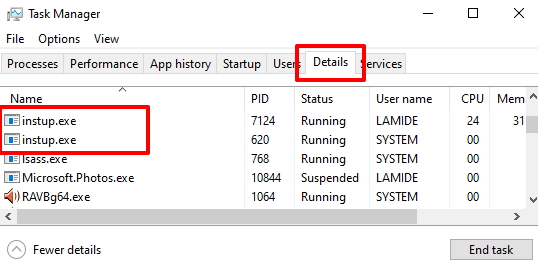
- Щелкните правой кнопкой мыши файл instup.exe в диспетчере задач и выберите пункт «Открыть расположение файла».
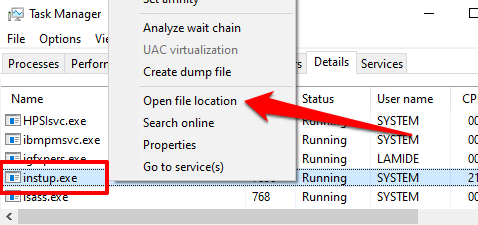
Вы можете обнаружить несколько запущенных экземпляров процесса; щелкните правой кнопкой мыши любой, чтобы продолжить. Но обратите внимание, что вы должны повторить шаги для всех экземпляров в диспетчере задач. Вы никогда не сможете определить, какой из них является вирусом, выдавающим себя за подлинный программный файл instup.exe.
- Проверьте адресную строку проводника и убедитесь, что файл находится в этой папке: C: Program Files Avast Software Avast setup.
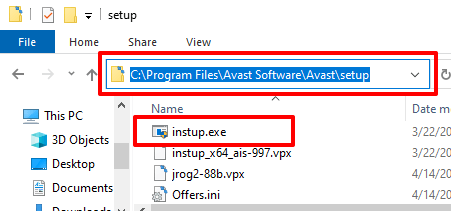
Если файл находится за пределами этой папки на вашем компьютере, скорее всего, это вредоносная копия. Перейдите к следующему шагу, чтобы проверить цифровую подпись файла. Это поможет подтвердить легитимность файла instup.exe на вашем компьютере.
- Щелкните файл instup.exe правой кнопкой мыши и выберите «Свойства». Вы можете добиться того же результата из Диспетчера задач; щелкните процесс правой кнопкой мыши и выберите «Свойства».
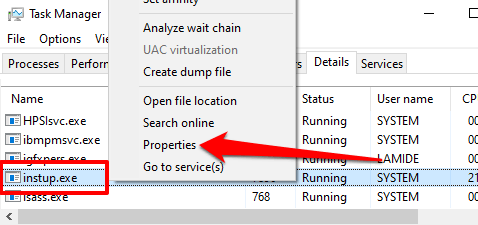
- Перейдите на вкладку «Цифровые подписи» и проверьте столбец «Имя подписавшего»; он должен читать Avast Software sro
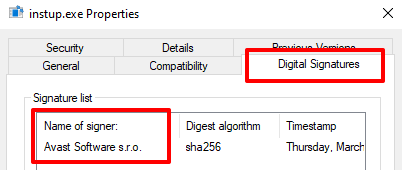
Если Avast не является лицом, подписывающим файл, это вредоносная копия. Вам следует немедленно удалить файл с вашего компьютера. Еще лучше запустите файл через сканер вирусов или вредоносных программ (желательно другой антивирус, а не Avast).
Исправить Instup.exe высокой загрузки ЦП
Если вы установили, что программа установки антивируса Avast не является вредоносной, но программный файл постоянно работает в фоновом режиме, следуйте приведенным ниже методам устранения неполадок, чтобы программа instup.exe не истощала ресурсы вашего компьютера.
- Принудительно остановить instup.exe
Простое завершение процесса в диспетчере задач может решить проблему. Перейдите на вкладку «Сведения» диспетчера задач, выберите instup.exe и нажмите кнопку «Завершить задачу» в правом нижнем углу.
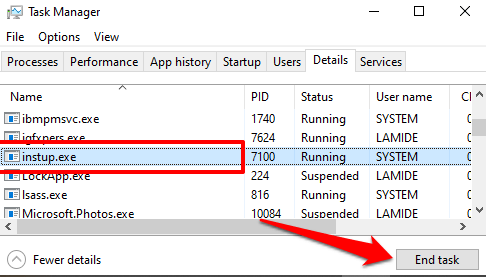
- Перезагрузите компьютер.
Если процесс перезапускается и продолжает работать в фоновом режиме бесконечно, перезагрузите компьютер. После этого запустите диспетчер задач и проследите за ситуацией. Если проблема не исчезнет, перейдите к следующему шагу устранения неполадок.
- Восстановите программное обеспечение Avast.
Avast поставляется со встроенным инструментом устранения неполадок, который устраняет проблемы, вызывающие сбои в работе программного обеспечения. Если Avast иногда дает сбой или некоторые компоненты работают некорректно, вы можете инициировать самостоятельное восстановление.
Запустите Avast, нажмите кнопку меню, перейдите в «Настройки»> «Устранение неполадок» и нажмите кнопку «Восстановить приложение».
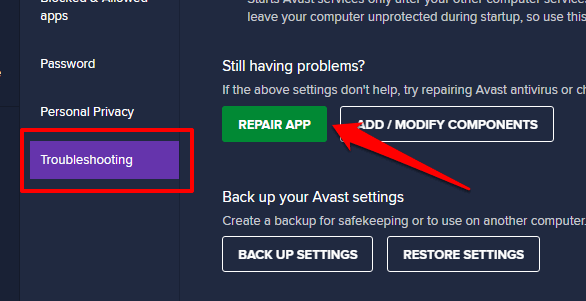
Операция восстановления может занять несколько минут, в зависимости от конфигурации оборудования вашего ПК. Перезагрузите компьютер после ремонта и посмотрите, не остановит ли это instup.exe от непрерывной работы в фоновом режиме.
- Временно отключите автоматические обновления.
Instup.exe может оставаться в фоновом режиме, если при установке обновления возникает ошибка или возникает проблема с обновлением. Программа установки антивируса Avast может продолжать повторные попытки установки, что приводит к высокой загрузке диска.
Отключите автоматические обновления Avast и проверьте, удаляет ли это instup.exe из диспетчера задач. Откройте меню настроек Avast, выберите «Общие», выберите «Обновить», а затем выберите «Обновление вручную» в разделах «Определения вирусов» и «Обновление приложений».
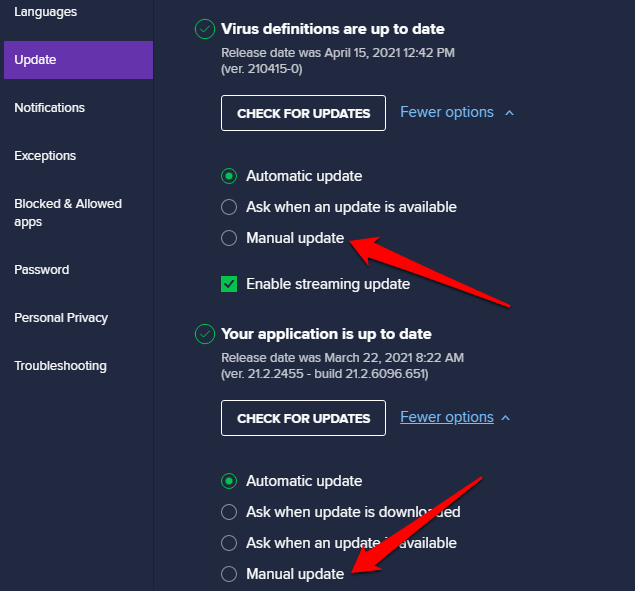
Перезагрузите компьютер и проверьте, стабилизирует ли это файл программы instup.exe.
Последнее средство: переустановите Avast или воспользуйтесь альтернативой
Удалите Avast с вашего компьютера, если instup.exe продолжает вызывать проблемы. Обратитесь к нашему подробному руководству по полному удалению Avast в Windows 10, чтобы узнать больше. Переустановка Avast должна стабилизировать файл программы instup.exe. Но если этого не произойдет, снова удалите Avast и используйте другие мощные антивирусные сканеры для защиты вашего компьютера.
Программы для Windows, мобильные приложения, игры — ВСЁ БЕСПЛАТНО, в нашем закрытом телеграмм канале — Подписывайтесь:)
Источник: mexn.ru